Kuidas ühendada arvuti hiir teleriga?

Kaasaegsed televisiooni vastuvõtjad erinevad eelmistest mudelitest märkimisväärselt paljude funktsioonide ning parema pildi- ja helikvaliteedi poolest. Uued telerid on rohkem nagu arvutid, eriti pärast Interneti-ühenduse loomist. Lisaks kasutatakse uuenduslikke seadmeid andmete lugemiseks välistelt meediumitelt, mobiilseadmetega sünkroonimiseks ja muudeks ülesanneteks. Et kasutajatel oleks mugav multitegumtöötlusseadmete käsitsemine, on lihtsaks ja intuitiivseks juhtimiseks võimalik ühendada lisaseadmeid, näiteks arvutihiirt.


Iseärasused
Kaasaegsete telerite funktsioonide mugavaks juhtimiseks soovitavad tootjad kasutada tavalist arvutihiirt. See on eriti kasulik Smart TV kaudu Internetti pääsemisel. Tootjad on olenevalt hiire mudelist pakkunud väliste vidinate ühendamiseks mitu võimalust. Nutiteleriga saate ühendada nii juhtmega kui ka juhtmeta seadmeid.
Sisendseadmeid kasutavad sageli kasutajad, kes on arvutit pikka aega kasutanud ning on harjunud kasutama klaviatuuri ja hiirt. Reeglina on ühendamise protsess väga lihtne ja selge alates esimesest korrast.
Olgu selleks siis tavaline eelarvehiir või kallis mängumudel, õige sidumise korral töötab seade sujuvalt ja häireteta.

Enamasti on arvutihiir ühendatud moodsa teleriga, et töötada veebibrauseris (programm World Wide Web'i juurdepääsuks). Sellega on palju mugavam saite uurida, rakendusi alla laadida ja muid toiminguid teha.
Erinevalt kaugjuhtimispuldist võimaldab hiir kasutajal kiiresti lehel ringi liikuda. Täiendavat sisendseadet saab kasutada mitte ainult Interneti külastamisel, vaid ka muude nutiteleri funktsioonide juhtimiseks, näiteks saadaolevate telekanalite loendi vaatamisel.
Väärib märkimist, et Smart TV brauseri juhtimisprotsess ja liides on samad, mis arvutis, nii et kogenud arvutikasutajad leiavad kiiresti oma tee. Kanali vaatamise ajal saate hiirega avada teleri menüü või teha muid toiminguid.

Ühendus
Kasutajal on mitu võimalust, kuidas arvutihiirt teleriga ühendada. Enne alustamist peate tutvuma selle protseduuri põhitõdedega. Vastasel juhul võivad töö käigus tekkida probleemid.
Kõigepealt peate telerit hoolikalt üle vaatama ja leidma arvutihiire ühendamiseks vajaliku USB-pistiku. Reeglina asub see taga. Sisestage ühendatud seadme pistik pessa. Ühendamisel peaks toimuma automaatne ühendus.
Teleri vastuvõtja teavitab kasutajat spetsiaalse signaaliga, et väline vidin on ühendatud. Pärast seda loetakse hiir kasutusvalmis.

Mõnel juhul võib osutuda vajalikuks uut seadet kohandada.Selleks avage teleris "Menüü", seejärel minge vahekaardile "Süsteem" ja valige üksus "Seadmehaldur". Avanevas loendis määrab kasutaja vajalikud parameetrid.
Nutiteleri seadmehalduril pole palju funktsioone. Sellel on standardne sisseehitatud seadete komplekt ühendatud vidinate kiireks reguleerimiseks.
Tavaliselt, Süsteem pakub järgmisi valikuid:
- muuda kursori suurust (kursor ekraanil);
- seadke noole liikumise kiirus;
- muuta hiire peamist nuppu, määrates selle paremale või vasakpoolsele nupule.
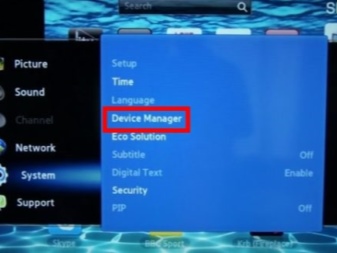
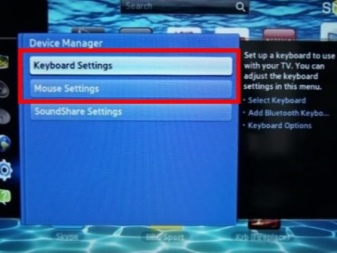
Uue riistvara seadistamine võtab paar minutit. Ärge unustage pärast muudatuste tegemist oma seaded salvestada.
Juhtmega hiired
Juhtmega arvutihiirt kasutades tuleb see lihtsalt ühendada vajaliku USB-pistikuga, oodata ühendussignaali ja saadki seadmeid kasutada.
Smart TV installib iseseisvalt vidina töötamiseks vajaliku tarkvara. Kui midagi ei juhtu ja pärast teleri ühendamist ei näe vastuvõtja hiirt, on tehnika ühildumatu. Sel juhul peate ostma mõne teise tootja seadme ja sünkroonima uuesti.

Juhtmeta hiir
Paljud kasutajad, kes hindavad praktilisust, eelistavad juhtmevabasid seadmeid, mis töötavad eemalt ilma juhtmeid kasutamata. Ühendus toimub Bluetooth-protokolli kaudu. Arvutihiire signaali võtab vastu sisseehitatud telerimoodul.
Selliste seadmete ühendamise protsess pole samuti eriti keeruline. Kõigepealt peate USB-porti sisestama spetsiaalse adapteri (mis on hiirega kaasas). Pärast seda, kui peate sisendseadme sisse lülitama, liigutades kangi asendisse ON.Sidumine toimub automaatselt. Kui ei, kontrollige, kas teleri Bluetooth-moodul on lubatud.
Pidage meeles, et juhtmeta seadmed töötavad patareidega, mida tuleb perioodiliselt vahetada.


Aeromysh
Selliseid vidinaid peetakse seadmete turul uudseks, samas kui paljud ostjad hindasid kõrgelt nende praktilisust ja mugavust. Nende peamine omadus on see, et kursorit liigutatakse käe abil. Sisseehitatud gürosensor loeb kasutaja žeste ja liigutab kursorit.
Õhkhiire abil saate juhtida seadmeid igas asendis - lamades või istudes. Selline mudel sobib suurepäraselt "targa" televiisori funktsioonide juhtimiseks, kuid arvuti jaoks on see täiesti sobimatu.
Ühendus toimub samamoodi nagu juhtmevaba seadme kasutamisel USB-vastuvõtja kaudu. Lisaks installib süsteem automaatselt tööks vajaliku tarkvara.

Võimalikud probleemid
Mõnel juhul ei pruugi teleri vastuvõtja uut seadet näha. Sel juhul on soovitatav hoolikalt uurida teleri juhiseid. See peaks näitama konkreetse mudeli töö sätteid ja funktsioone. Mõned telerid ühilduvad ainult kindlate tootjate seadmetega. Sel juhul saate ühilduvusprobleemi lahendada uue sisendseadmega.
Teine põhjus, miks teleri vastuvõtja ei pruugi hiirt näha, on vananenud seadmemudeli kasutamine. Teler ei laadi vana tarkvara, mistõttu ei suuda see välist vidinat tuvastada.
Võite proovida püsivara värskendada täiendava välise andmekandja (USB-mälupulk või tarkvaraga kõvaketas) või veebi kaudu. Töö tegemiseks peate minema Smart TV menüüsse, seejärel külastama jaotist "Tugi" ja seejärel valima üksuse "Tarkvara värskendus". Avanevas aknas klõpsake nuppu "Uuenda kohe".
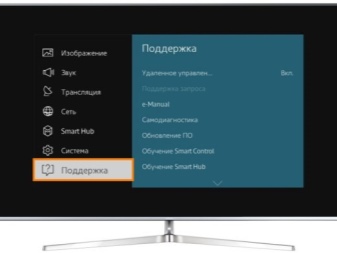
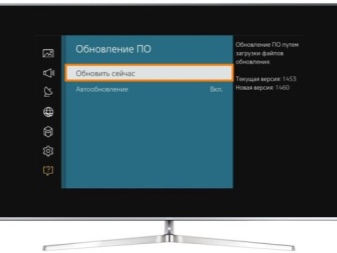
Kui teler on Internetiga ühendatud, otsib ja laadib see automaatselt alla vajaliku tarkvara. Kasutaja peab toimingu ainult kinnitama.
Uue hiire ühendamisel kontrollige selle toimimist arvuti või mõne muu seadmega. Kui vidin jääb mõnel muul seadmel avastamata, tuleb seade välja vahetada või garantii korras poodi tagastada.
Vaadake altpoolt, kuidas arvutihiirt teleriga ühendada.













Kommentaari saatmine õnnestus.